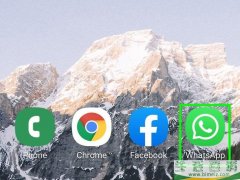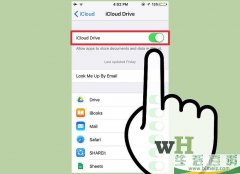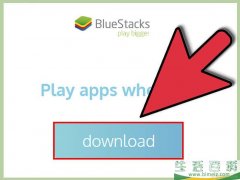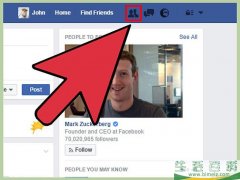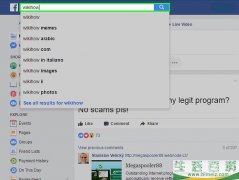怎么使用Facebook Messenger
时间:2021-03-24 12:06
阅读: 次
Messenger是Facebook开发的独立应用,方便你和Facebook上的朋友聊天。Facebook Messenger或简称Messenger,是独立的消息应用,用于取代Facebook应用中的消息功能。它还提供更高级的功能,比如更改消息颜色或表情符号。Messenger会定期更新和增加新功能,包括转账、聊天机器人、叫车服务和Photo Magic。后者只要轻触一键,就能将有好友的照片发送给他们。
方法1安装Messenger
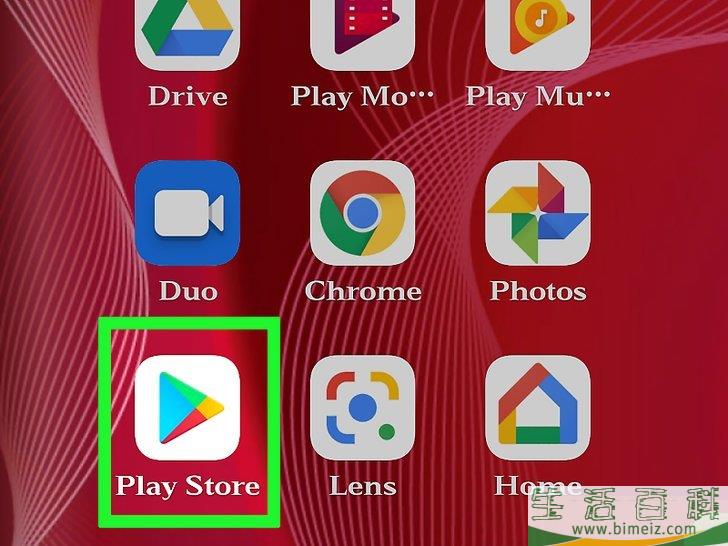
1打开移动设备的应用商店。 Messenger应用适用于iPhone、iPad、iPod Touch、安卓和Windows手机。打开设备的应用商店,找到并下载它。
- 在Facebook应用打开“消息”部分,也能直接进入Messenger在应用商店中的页面。
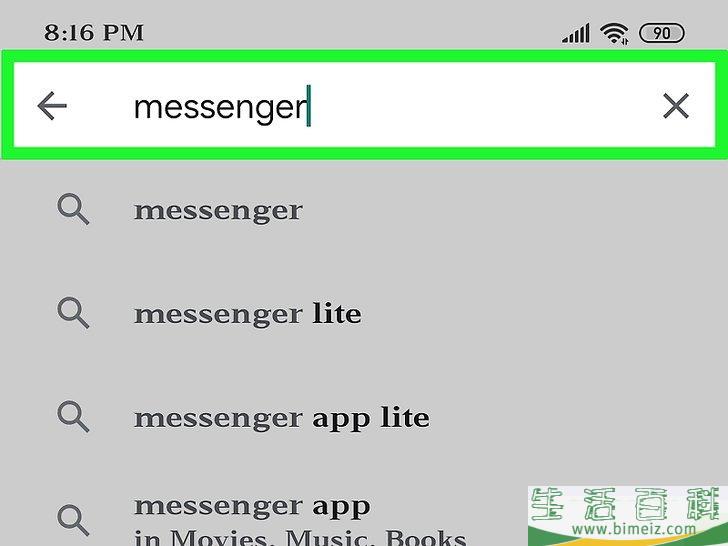
2搜索“Messenger”。 你可能会搜索出好几个名字同名的应用。
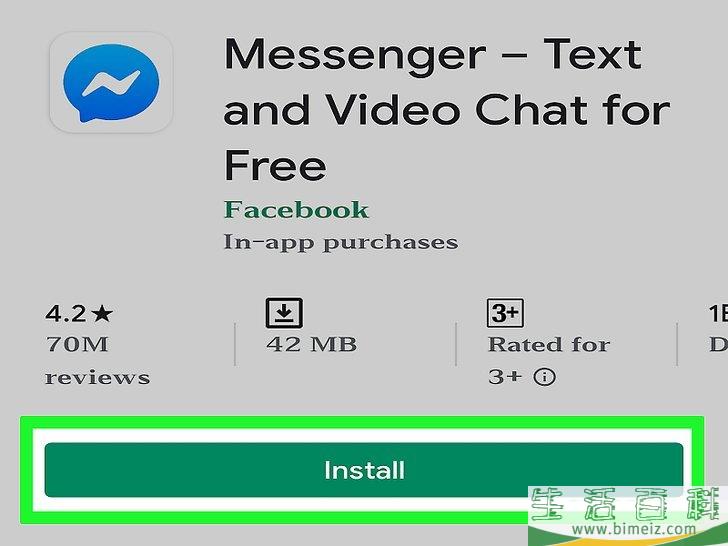
3安装Facebook开发的Messenger应用。 查看列表中的应用开发商,找到Facebook开发的官方应用。轻触“安装”按钮,下载并安装应用程序。
- 你的设备可能需要连接无线网络,才能下载应用。
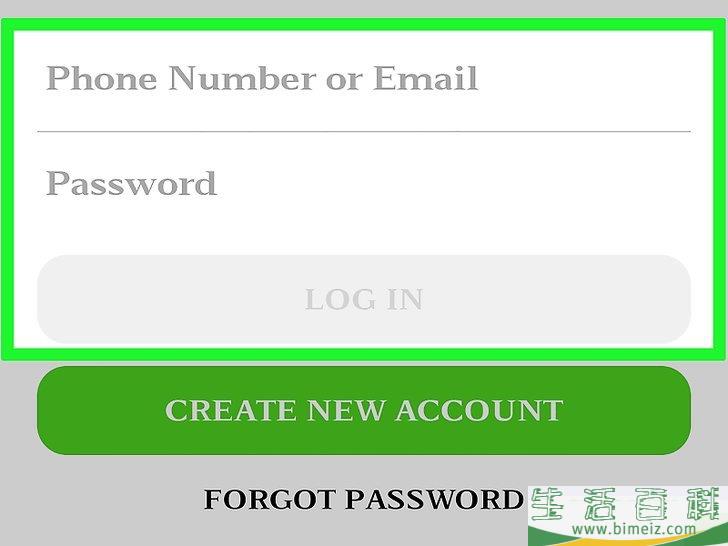
4登录Messenger。 打开Messenger时,会收到用Facebook帐户登录的指示。如果设备里已经有了Facebook应用,就不需要输入登录信息。
- 在某些地区,即使没有Facebook帐户,也可以用手机号创建一个特别的Messenger帐户。但是,只可以和保存在Messenger里的联系人聊天,无法联系Facebook上的朋友。轻触登录屏幕上的“没有Facebook”按钮,创建Messenger帐户。注意,只有特定地区能使用这项功能。 广告
方法2和好友聊天
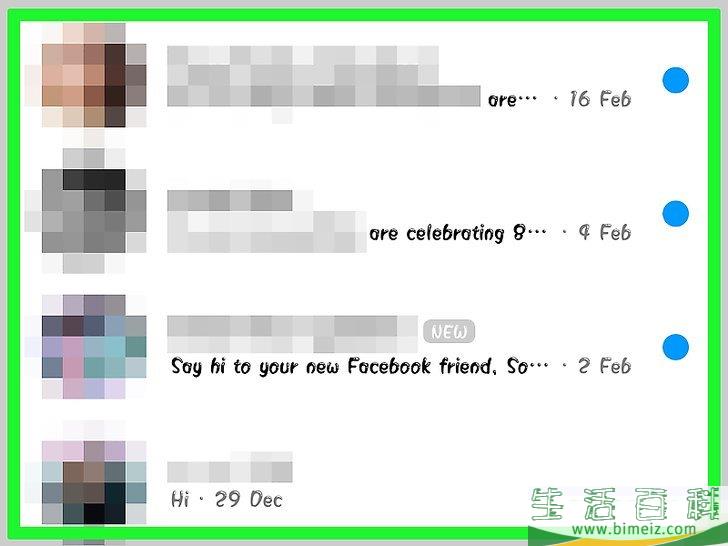
1查看和Facebook好友的对话。 启动Messenger时,在“消息”选项卡中就能看到和所有Facebook好友的对话。轻触任何一个对话打开它们。
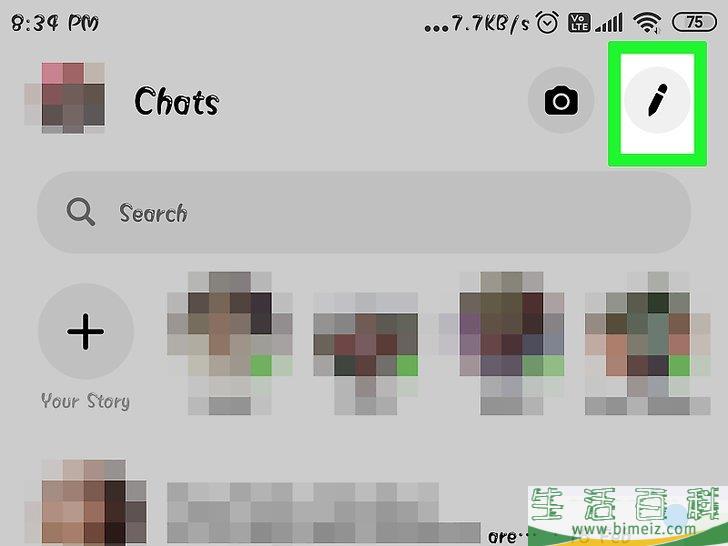
2展开新的对话。 从“消息”选项卡中轻触“新消息”按钮,创建新的对话:
- iOS:轻触右上角的“笔和方框”图案。
- 安卓:轻触右下角的蓝色“气泡”图案。
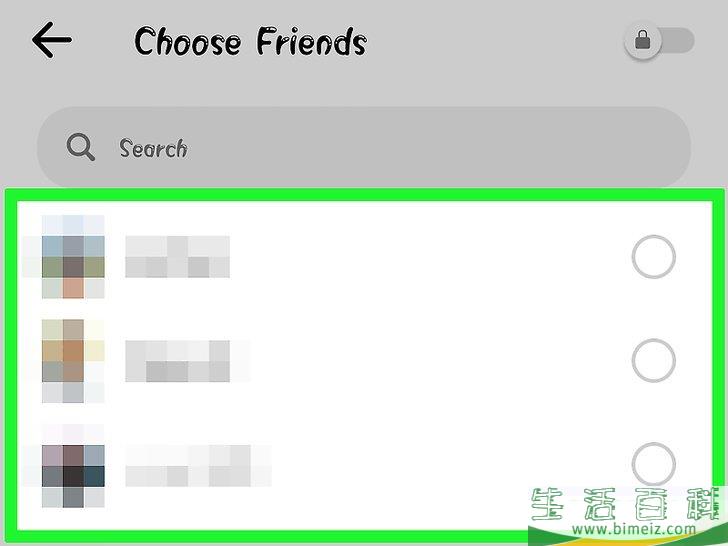
3添加好友到消息中。 打开新的对话后,屏幕上会显示你最常联系的好友列表。轻触列表上的一名好友,或者在顶端输入姓名,在好友列表或联系人中进行搜索。你也可以添加已经创建的群聊小组。
- 选择了第一个接收人后,还可以再输入其它姓名,添加更多好友。
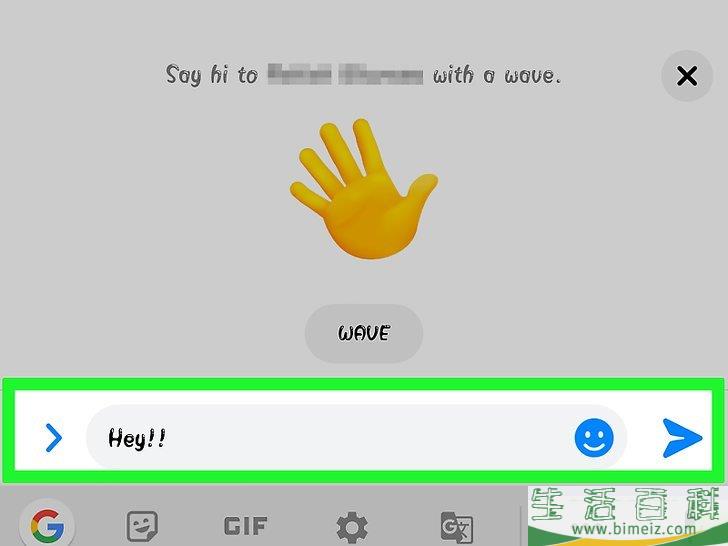
4写消息。 对话底部有一个文本框,里面写着“输入...”。轻触一下就会显示键盘。
- Messenger消息和短信不同,你可以输入2万个字符。这基本上意味着没有字数限制。
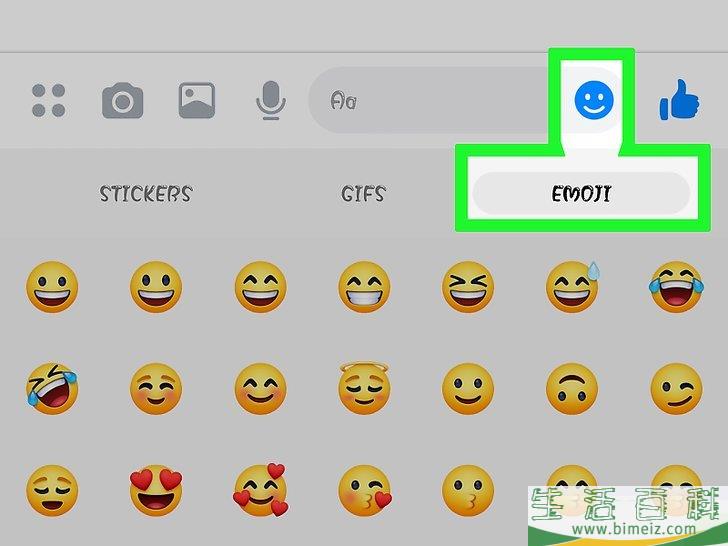
5轻触“表情符号”按钮来插入表情。 屏幕键盘会变成表情键盘。你可以左右滑动,查看不同的类别,然后上下滚动,查看每个类别中的全部表情符号。
- iOS:轻触空格键左边的笑脸按钮。轻触“ABC”就能回到普通键盘。
- 安卓:“表情符号”按钮就在文本框右侧,看起来像四个笑脸排成四方形。轻触它打开表情键盘,再轻触一下就能回到普通键盘。
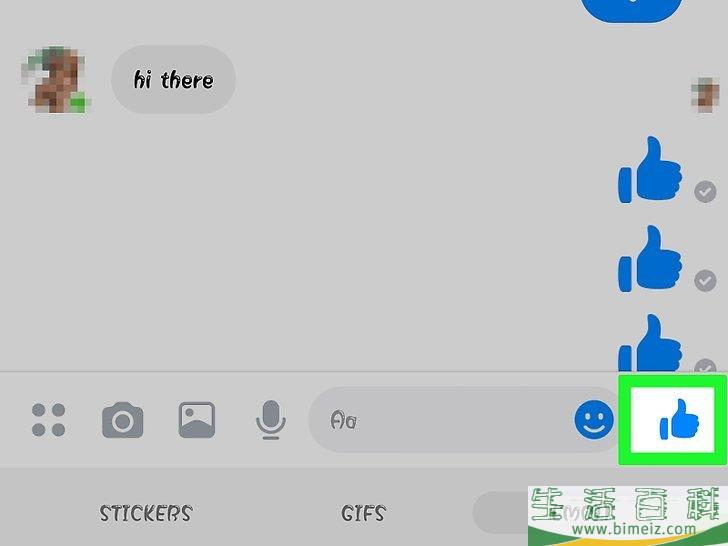
6轻触点赞按钮,发送一个竖起的大拇指。 如果你还未输入任何消息,应该会看到文本框旁边的点赞按钮。当朋友发送有趣的消息给你时,不妨迅速轻触一下,送他一个赞。轻触一下就会马上发送。
- 长按点赞按钮,可以让竖起的大拇指变大。长按太久则会发出砰的一声。
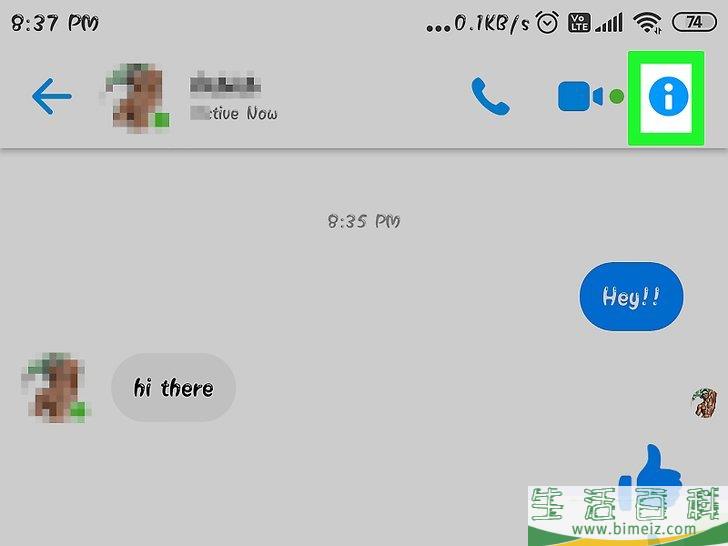
7轻触ⓘ按钮(安卓)或对话名字(iOS),改变颜色、表情和其它设置。 你可以在这一页更改和这项对话相关的设置。注意,有些更改是所有对话参与者都能看到的。
- 轻触“通知”,打开或关闭这项对话的通知。
- 轻触“颜色”,更改对话颜色。对话参与者会看到这项更改。
- 轻触“表情”为这项对话指定一个特殊的表情符号。它会取代点赞按钮。
- 轻触“昵称”给所有对话参与者取一个特别的昵称。这只适用于当前对话。
- 轻触“查看个人主页”,查看对方的Facebook个人主页。

8查看对方阅读消息的进度。 对话右侧会有小小的头像,显示对方阅读了多少内容。广告
方法3发送照片、贴图、动图和语音消息
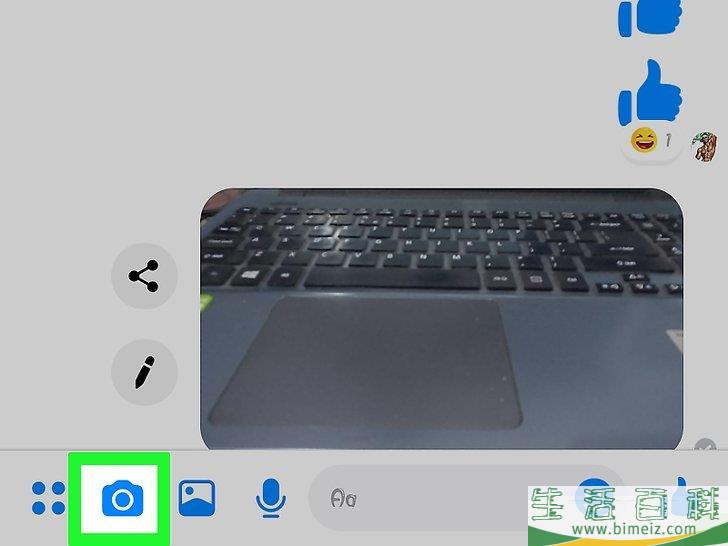
1轻触“照相机”按钮,拍摄和发送照片或视频。 你可以用设备的照相机迅速拍摄照片,并发送给对话中的其他人。你可能需要允许Messenger访问设备照相机和内存。
- 轻触圆圈来拍摄照片。长按圆圈来录制视频。你可以录制长达15秒的视频。移开按着圆圈的手指,就能取消录制。
- 轻触角落的“照相机”按钮,切换前置和后置摄像头。
- 轻触“发送”,将拍好的照片或录好的视频发送到对话。
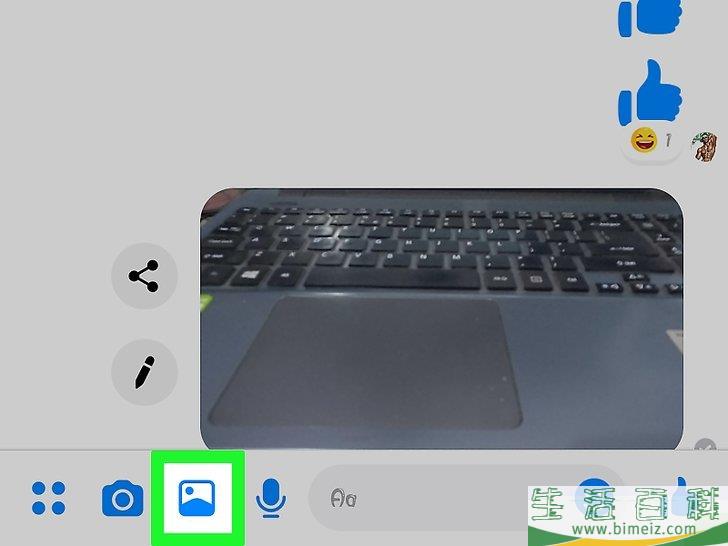
2轻触“图库”按钮,发送保存在设备里的照片。 用“图库”按钮寻找保存在设备“相机胶卷”中的照片,把它们发送到对话。
- 轻触一张照片,然后轻触“发送”,把它发送到对话。
- 你可以轻触“铅笔”图案,在照片上画画或写字再发送。
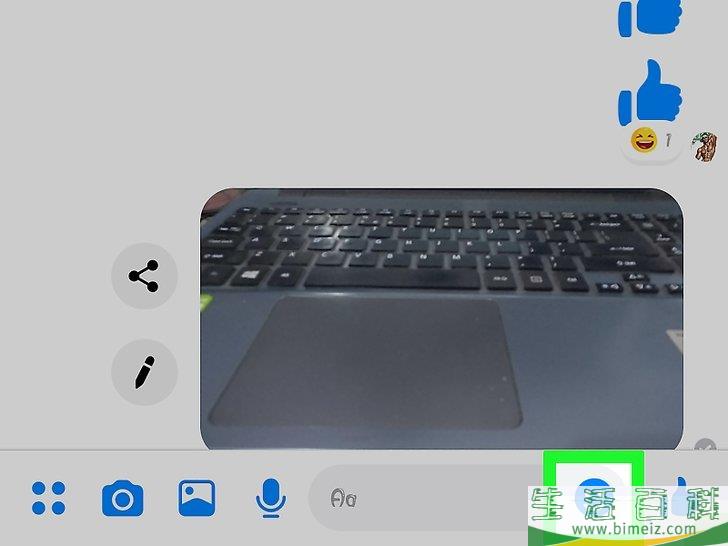
3轻触“笑脸”图案来发送贴图。 Messenger有许多贴图,供用户插入消息中。左右滑动贴图栏顶端,查看可供使用的各种贴图包。
- 轻触一个贴图会马上发送到对话。
- 长按贴图就能查看预览。许多贴图都是动态的。
- 轻触贴图包最右端的“+”,浏览贴图商店里的新贴图。这里有许多不同的贴图包,目前都是免费的。
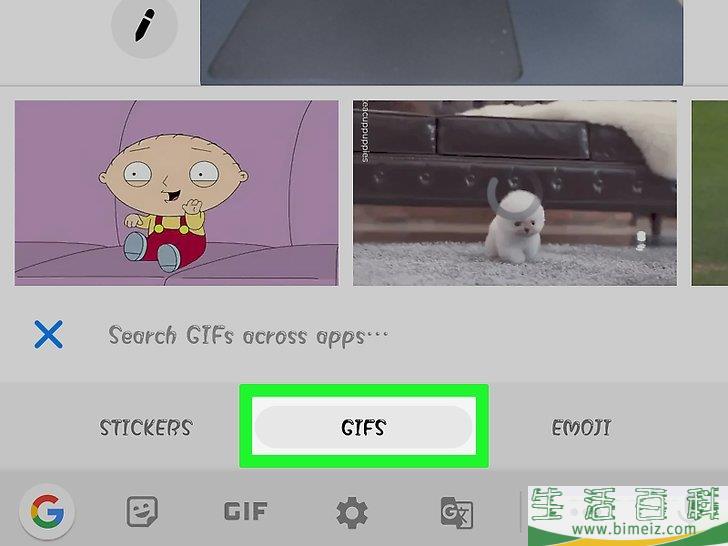
4轻触动图按钮,寻找并发送动图。 动图是会动的图像,方便人们在对话中迅速做出回应。Messenger允许你从几个受欢迎的动图网站中搜索动图,然后快速发送到对话。打开这个选项卡,就会看到目前比较热门的动图。
- 搜索你要使用的动图。比如说,如果你想发送“母亲节”动图,就在搜索栏中输入“happy mother day”。
- 轻触动图会马上发送到对话。
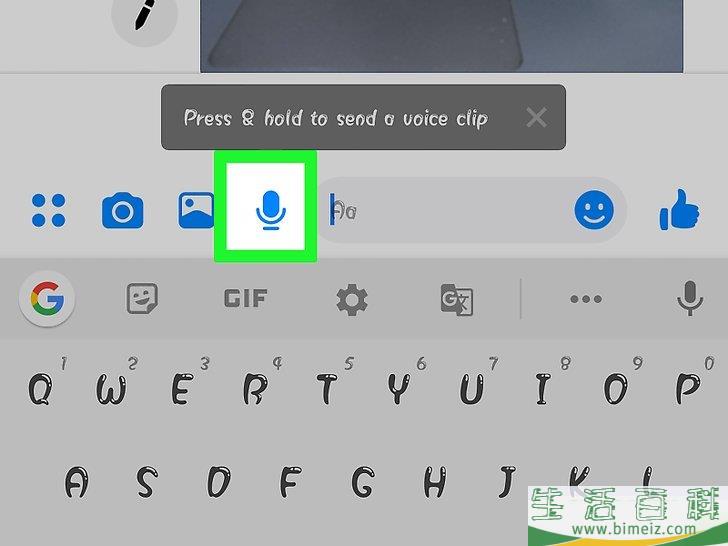
5轻触“麦克风”图案来发送语音消息。 你可以录制语音消息,对话中的其他人可以在有空的时候才播放。如果你使用的设备屏幕很小,可能需要先轻触“...”按钮。
- 长按“录制”按钮,开始录制你的语音消息。松开手指就会马上发送它。移开按着录制按钮的手指再松开,就能取消录制。
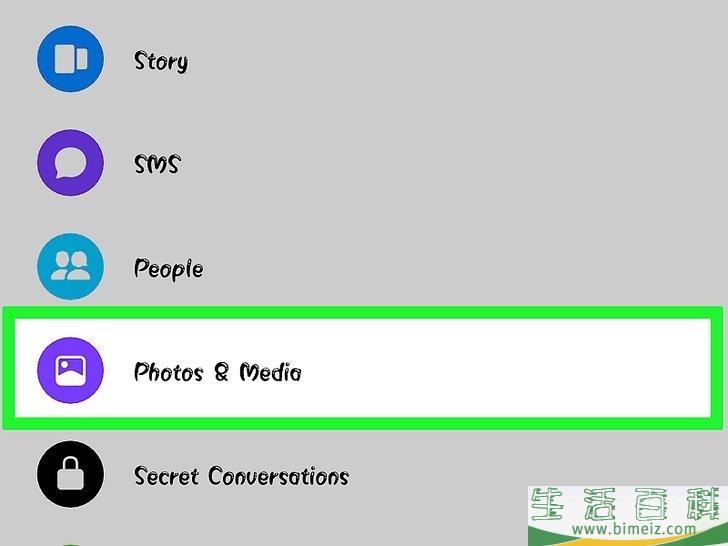
6启用“Photo Magic”功能,让Messenger自动检测你拍摄的照片中有哪些好友。 即使你没有打开Messenger,它也会扫描你拍的照片,利用人脸识别技术检测照片上是否有Facebook好友。如果有,它会通知你,你可以马上通过Messenger把照片发送给所有被圈的好友。注意,只有特定地区能使用这项功能。
- 打开Messenger的“设置”或“个人主页”选项卡。
- 选择“照片和媒体文件”。
- 轻触“Photo Magic”,然后打开它。
- 拍了好友照片后,打开出现在屏幕上的通知。轻触“发送”,通过群聊把照片发送给所有被圈的好友。 广告
方法4语音和视频通话
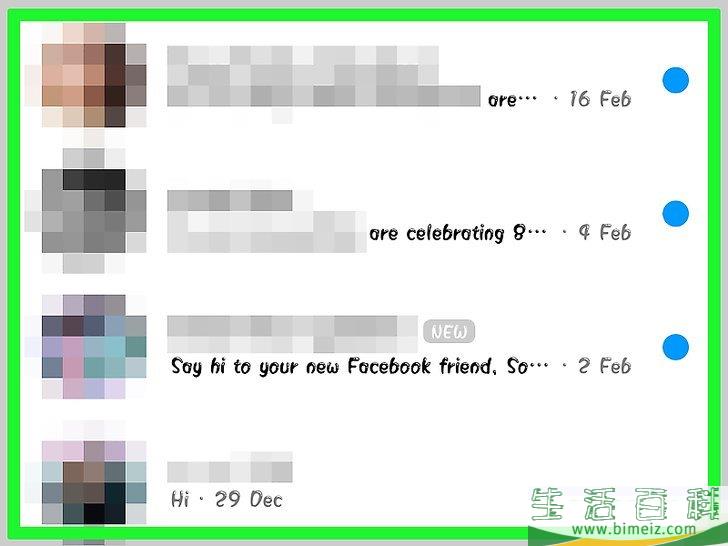
1找到你想要呼叫的用户,打开与对方的对话。 Messenger应用允许你免费和任何人进行语音或视频通话。如果打开了和某个人的对话,发现屏幕顶端的通话按钮是灰色的,或者写着“邀请XX使用Messenger”,表示对方并未使用Messenger应用,你无法呼叫他。
- 只要查看联系人头像旁边的图案,就能知道他们是否有使用Messenger。如果有Messenger的闪电图案,表示他们有用Messenger。如果有Facebook图案,表示他们是通过网站使用Facebook的消息功能。
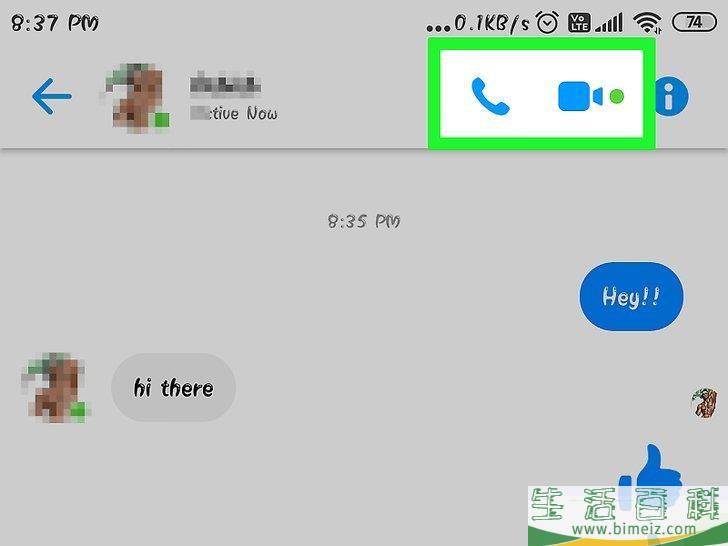
2轻触“语音”或“视频”按钮来发起呼叫。 Messenger会试着联络对方。只要他们的设备启用了呼叫通知,并且有连网,就会响起。
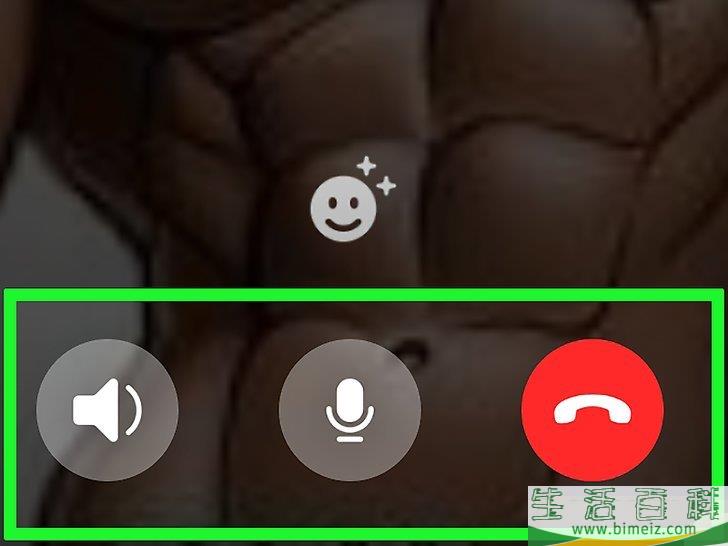
3聊多久都行。 Messenger不收费,但是如果你没有连接无线网络,就会使用当前的流量套餐。视频通话会很快用完流量,最好只在连接无线网络的时候,才进行视频通话。广告
方法5位置共享
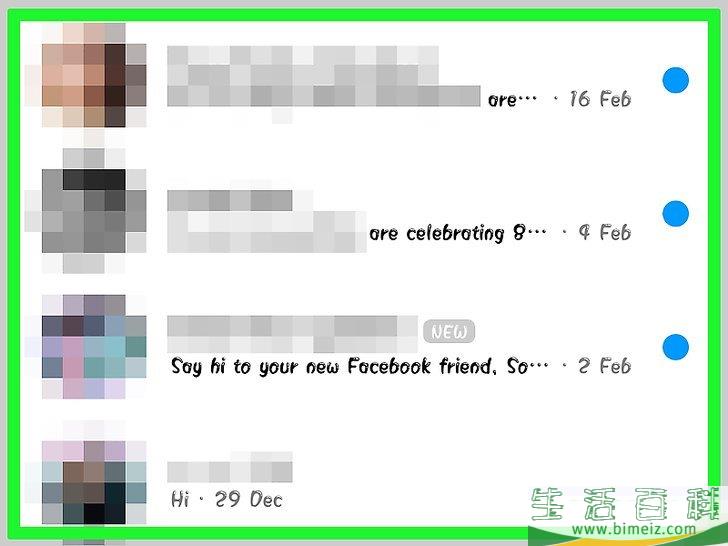
1打开一个对话。 在对话中插入你当前所在位置,方便朋友找到你。你可以在开放对话中找到这个选项。
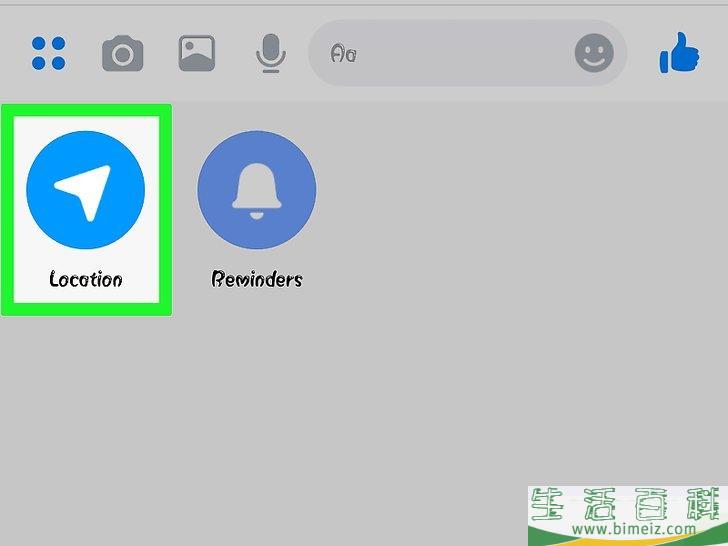
2轻触“...”,然后轻触“位置”。 当屏幕出现提示时,启用“位置共享”。
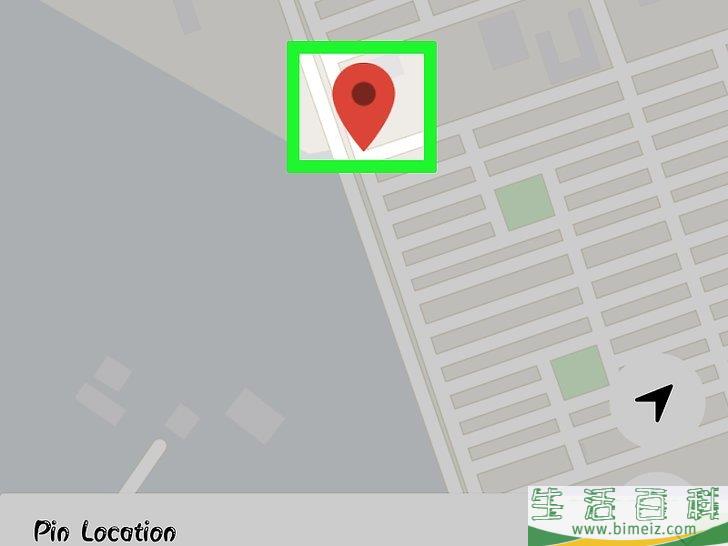
3将大头针移到要共享的位置。 地图第一次打开时,大头针会在你当前的位置。你可以拖动大头针底下的地图,选择另一个位置来共享。
- 你可以从下方列表中选择一个邻近的企业,或者在屏幕顶端的搜索栏中搜索具体的位置。
- 轻触十字光标或导航箭头,让大头针回到你当前的位置。
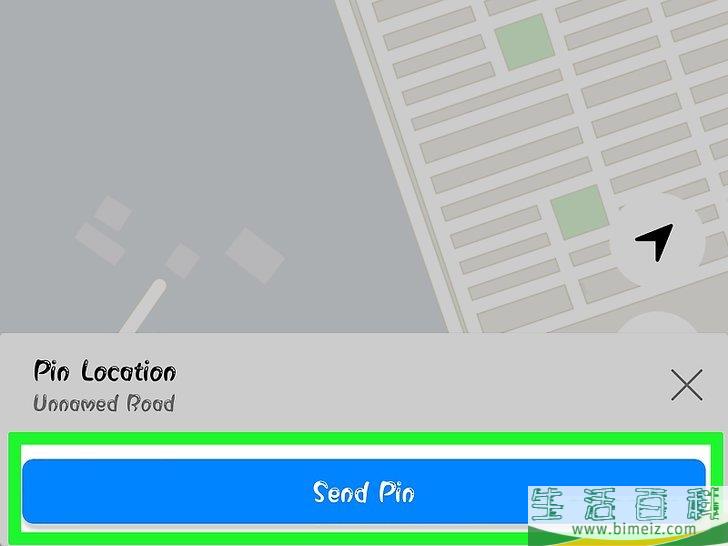
4轻触“发送”,将你钉选的位置发送给对方。 对话中会出现一张地图,上面标注了你钉选的位置、你选择的地方或企业。对方轻触这份地图时,它就会以全屏模式打开,方便他们获取导航方向。广告
方法6用Messenger付款(仅限部分地区)
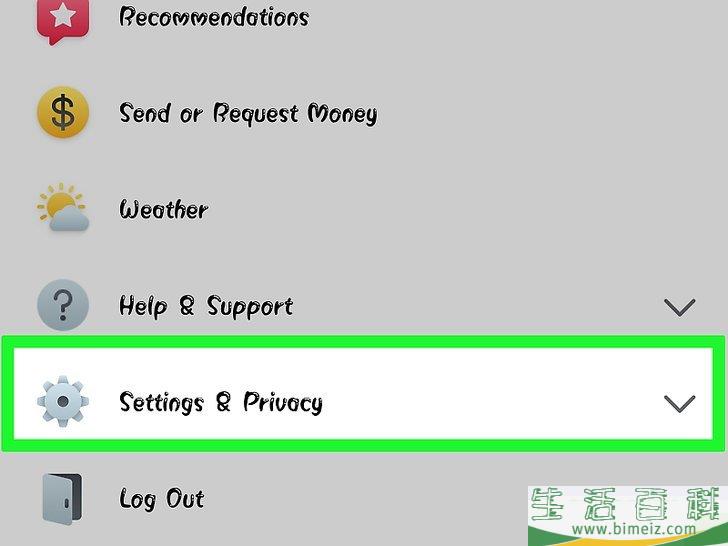
1打开“设置”(iOS),或“个人主页”(安卓)页面。 居住在美国、法国和英国的用户可以使用Messenger付款和收款,只需要有一张有效的借记卡就行了。首先,你得添加借记卡的信息,才能从银行帐户收付款。
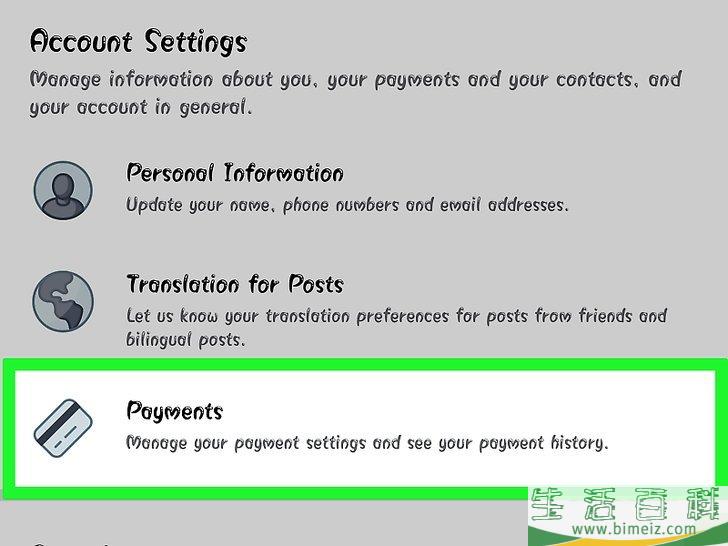
2轻触设置菜单中的“支付”,打开“支付”页面。
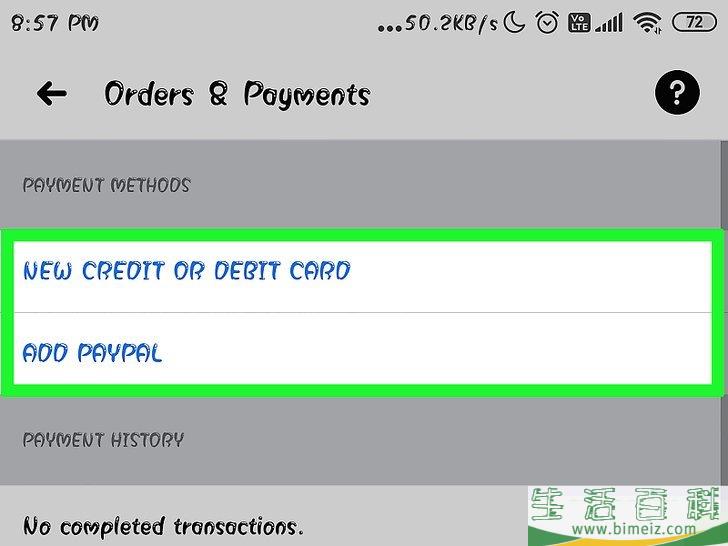
3轻触“添加新的借记卡”。 Messenger目前只支持这一种支付方式。你需要有一张银行或信用合作社发行的借记卡,才能收付款。Messenger目前还不支持信用卡、预付借记卡和贝宝。
- 收付款都需要有一张借记卡才能进行。
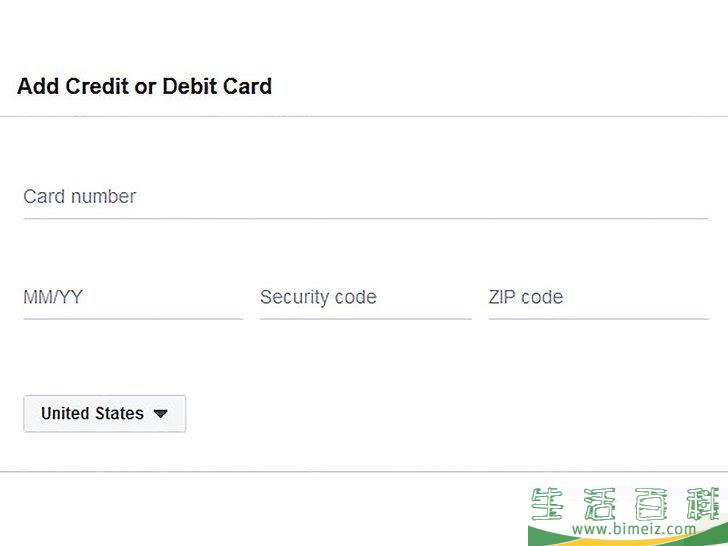
4输入借记卡的信息。 输入借记卡号码、有效期限、背面的安全码和邮政编码。轻触“保存”,把借记卡信息添加到你的帐户。
- Messenger仅支持部分银行,你的借记卡可能不受支持。
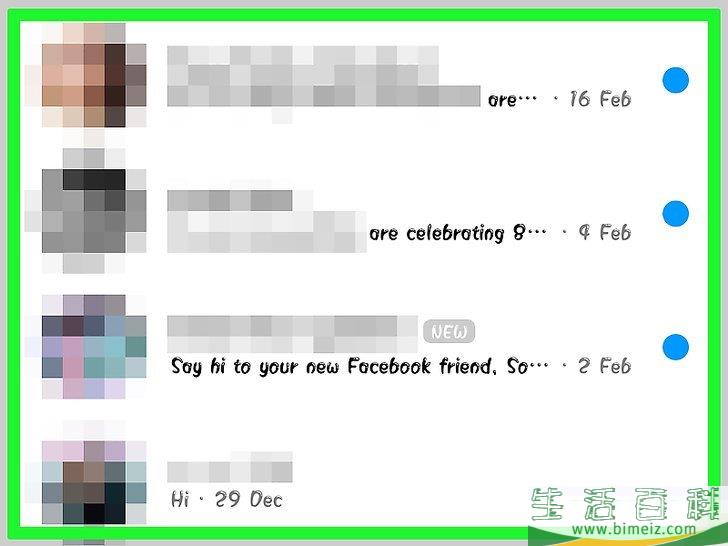
5找到你想要付款或收款的用户,打开与对方的对话。 现在你已经添加了借记卡,可以开始收付款了。打开和某个人或某个群组的对话。
6轻触“...”,然后轻触“支付”。 这会打开收付款的选项。
- 如果对话有许多参与者,Messenger会提示你选择一个收付款的对象才能继续。
7输入收款或付款数额。 轻触“支付”或“请求”选项卡,切换收付款模式。输入你要付给他人或请求他人付款的数额。
8输入原因(选择性)。 阐明收款或付款的原因。对方可能不清楚原因,你可以在此说明。
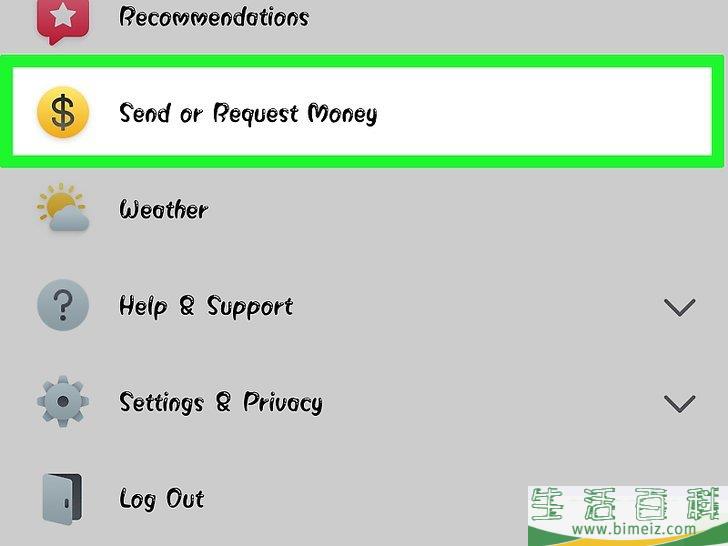
9发送请求或付款。 一切填写妥当并感到满意后,轻触“下一步”,发送支付请求。对方需要接受,设置好支付方式,钱才会转入你的帐户。款项在最多3个工作日之后会出现在你的帐户。广告
方法7使用优步或Lyft Ride叫车服务(仅限美国部分地区)
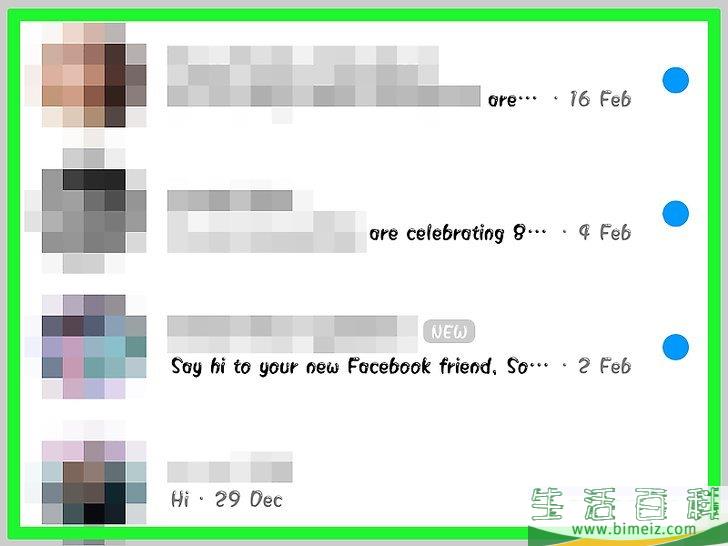
1打开和某个人的对话。 美国部分地区的用户可以在Messenger对话里面,向优步和lyft叫车。这样好友就知道你在路上了,也方便你帮好友叫车。
- 你需要有优步或Lyft帐户,才能使用这项功能。如果还没有注册帐户,屏幕上会有指示引导你创建帐户。
- 你也可以直接和优步或Lyft聊天机器人对话。和优步或Lyft机器人展开新的对话,然后照着指示做。
2轻触“...”,然后选择“交通运输”。 这会打开叫车菜单。
3选择你要使用的服务。 目前的选择有优步和Lyft(仅限这些服务覆盖到的地区)。你还需要有优步或Lyft的帐户。直接和某个机器人展开对话是看不到这个选项的。
- 如果你没有优步,系统会引导你创建帐户和添加支付信息。
4允许你选择的服务访问Messenger帐户。 这样才能通过Messenger应用连接它们的服务。
5选择你要的车型。 根据你所在位置和选择的服务,或许能选择在行程中停靠多次。利用选项卡在各种选项之间切换,查看两家公司的支持站点,弄清楚它们的区别。
6设置你的上车地点。 在默认的情况下,上车地点会被设置成你当前的位置。你可以改成任何地点,这一点在帮别人叫车的时候尤其有用。
7设置目的地。 你需要先输入目的地,才能叫车。
8轻触“请求”来叫车。 叫车所需时间取决于当地因素。你可以通过保存在Uber或Lyft帐户的支付信息来付款,或者使用和Messenger帐户绑定的借记卡付款。
9在与叫车服务的对话中搜索付款收据。 叫车后,你会收到叫车服务的聊天机器人发送的确认消息。你可以在对话中找到所有付款收据,必要时也可以在这里和客服沟通。
- 你可以在“消息”选项卡中找到与叫车服务的对话。 广告
方法8添加更多应用程序到Messenger
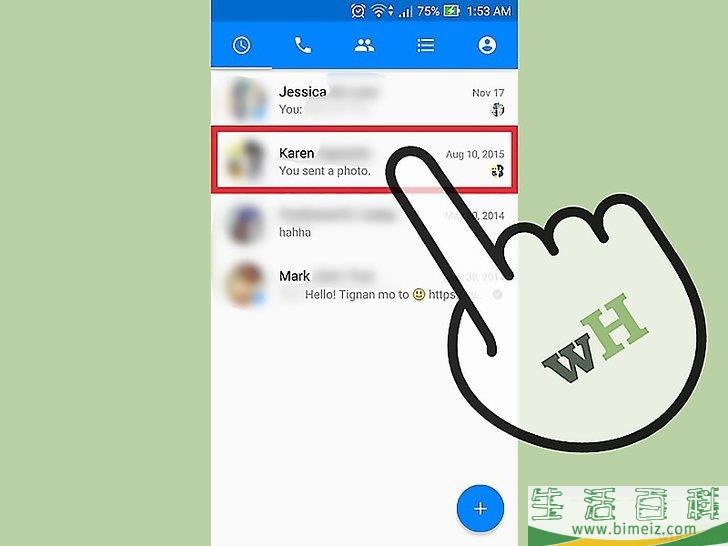
1打开和某个人的对话。 Messenger允许你安装各种能与它结合使用的应用。你可以从任何对话中进行安装。
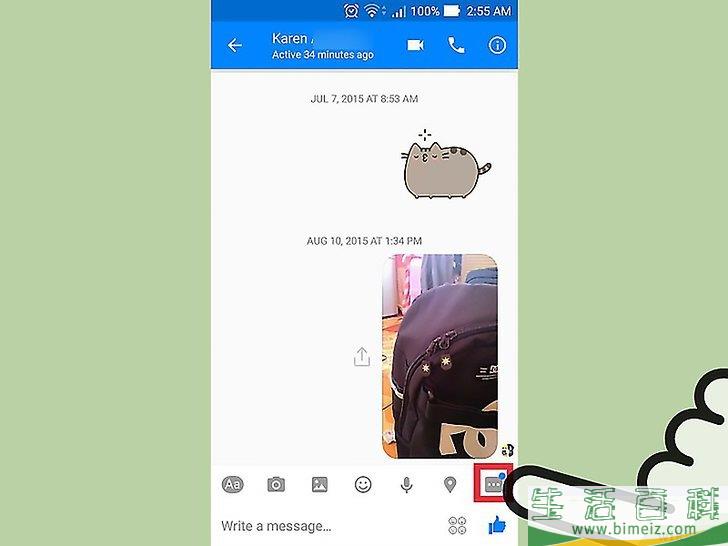
2轻触“...”按钮,打开更多对话选项。
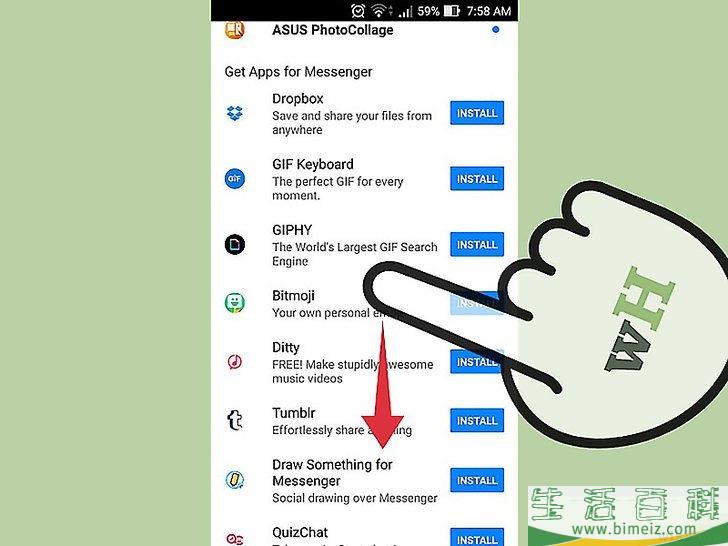
3浏览显示了所有可选应用的列表。 往下滚动列表,查看所有能与Messenger结合使用的应用。有些是能和Messenger结合使用的独立应用,有些则是专为Messenger而设计的。
- 每款设备可选的应用都不同。
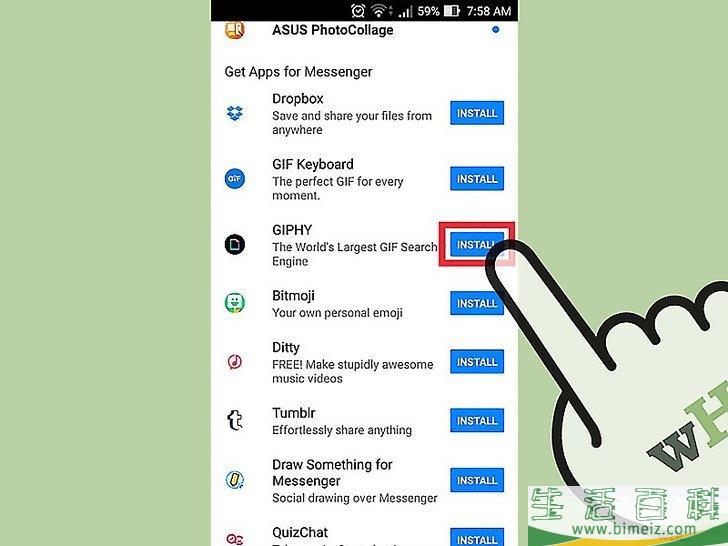
4轻触“安装”或“打开”,打开有关应用在商店中的页面。 所有用于Messenger的应用都必须通过设备上的应用商店安装。
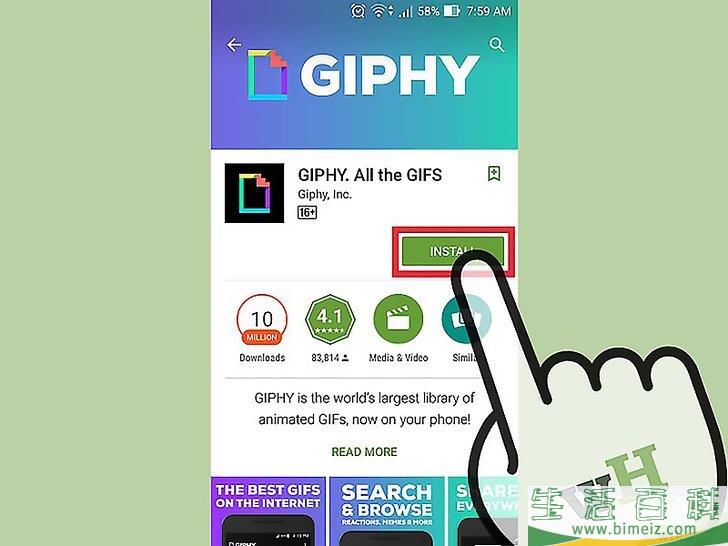
5安装应用。 轻触“获取”或“安装”,像平时安装其它应用那样安装Messenger附加应用。
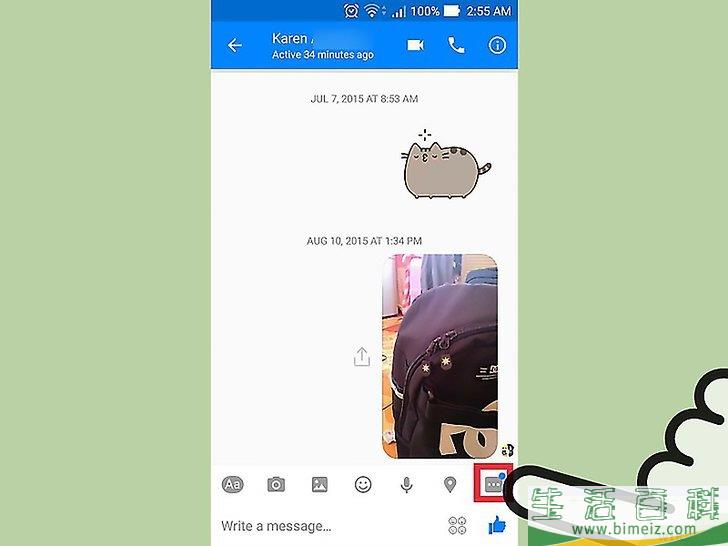
6再次轻触Messenger对话里的“...”按钮。 它的上面应该有一个蓝点,表示有新的选项。
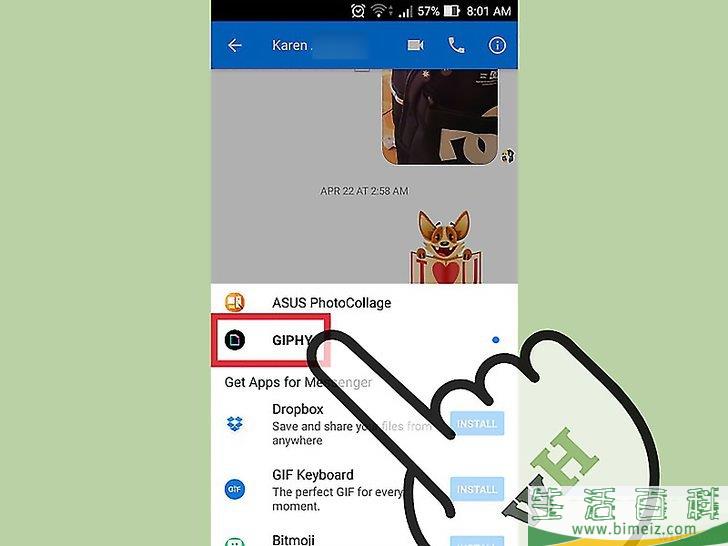
7轻触你刚安装的附加应用。 它就在屏幕顶端的列表中。轻触一下就会打开。
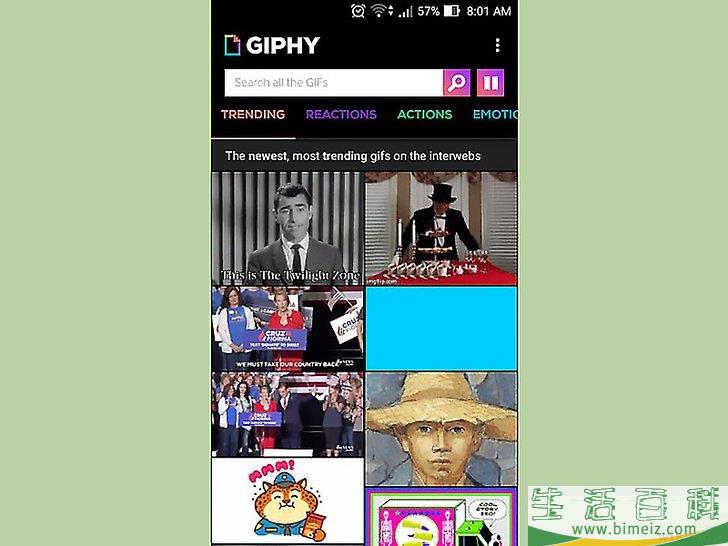
8使用应用。 每款应用的功能都不一样,大部分都是创建一些能通过Messenger发送的内容。查阅有关应用支持页面上的指示,了解如何充分使用它们的功能。
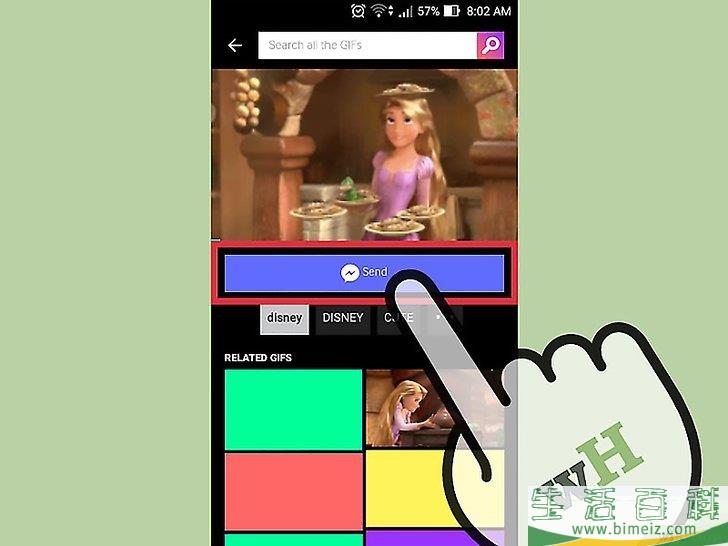
9轻触“发送到Messenger”按钮。 每个附加应用的按钮位置和具体使用过程都不同,但是通常可以将创建好的内容直接发送回Messenger。
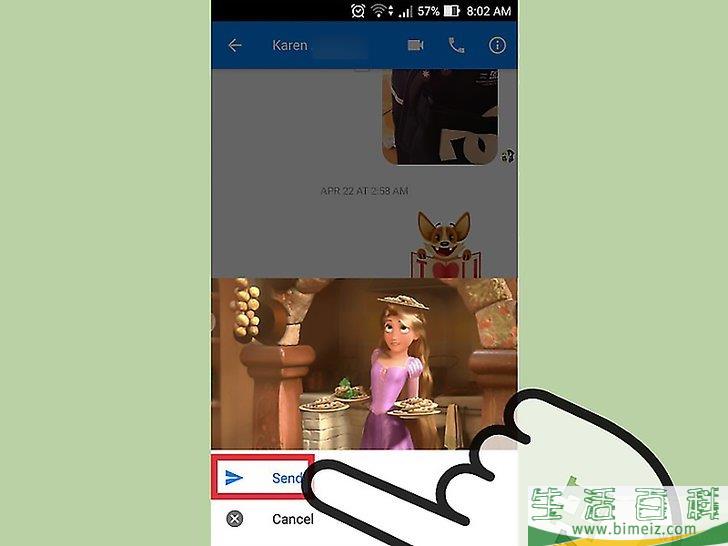
10轻触Messenger里的“发送”按钮,把你在附加应用创建的内容发送给对话另一方。 发送前可以先预览内容。广告
方法9和聊天机器人聊天
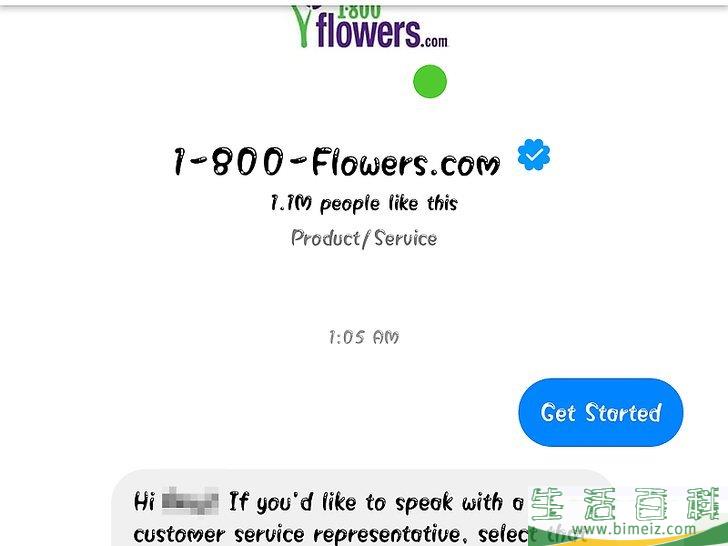
1选择你想要对话的聊天机器人。 聊天机器人允许你直接和公司或组织交流,不需要打电话或等待电邮回复。由于聊天机器人服务才刚推出不久,目前选择不多,其中包括:
- 美国有线电视新闻网(CNN):m.me/cnn
- 华尔街日报(Wall Street Journal):m.me/wsj
- 胖球天气(Poncho):m.me/hiponcho
- 1-800-flowers花卉礼品电商:m.me/1800flowers
- Spring纽约时尚品牌电商:m.me/springNYC
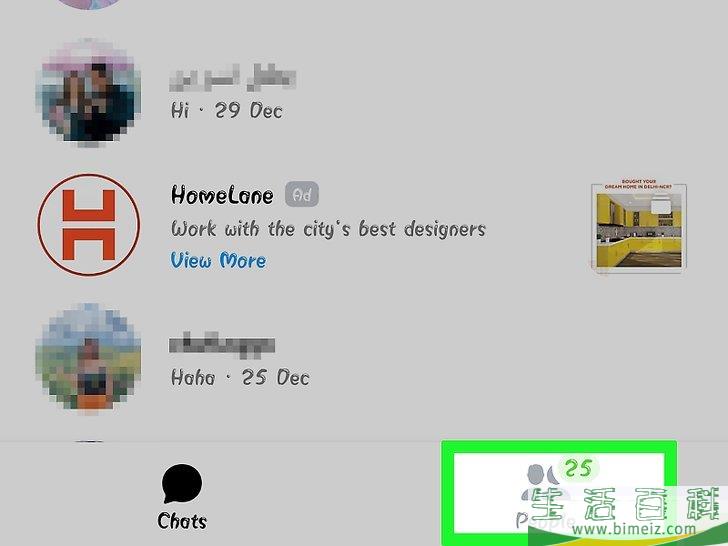
2打开Messenger应用的“联系人”部分。 页面上会显示你所有的联系人。
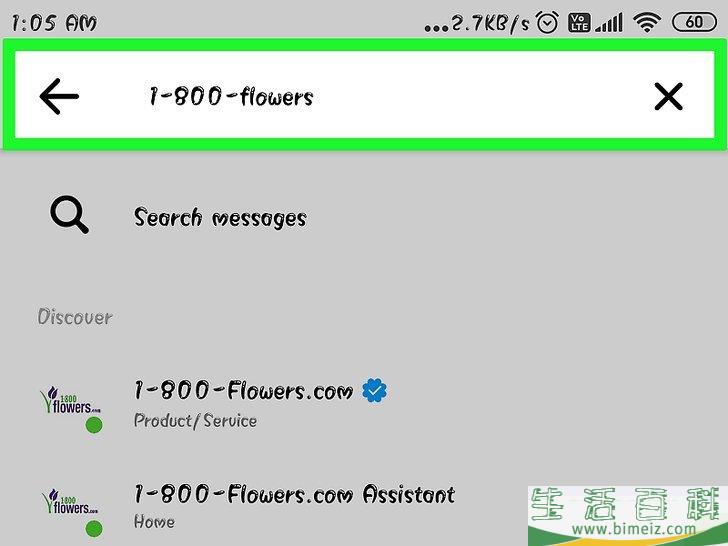
3搜索你要添加的聊天机器人。 如果有可以联系的聊天机器人,它会出现在“机器人”列表中。不过,由于搜索功能还有点不可靠,更简单的方法是直接打开手机浏览器,访问聊天机器人的网站,比如m.me/cnn ,然后选择在Messenger中打开链接。这会直接打开和聊天机器人的对话窗口。
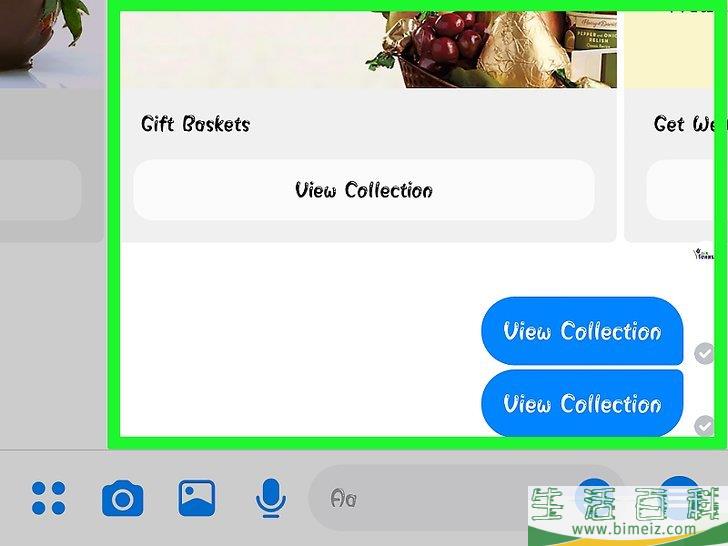
4开始和聊天机器人聊天。 这是真正有趣的地方。聊天机器人会回应特定的指令和关键词,还无法很好地应对自然语言。聊天的时候,不妨说得具体一些,只用简单的几个字就好。你可以对不同的机器人尝试各种不同的方法。
- 举个例子,你可以对CNN的机器人说“headlines”,它会回复你当天的头条新闻。输入“elections”就会得到和即将举行的选举相关新闻。
- 至于1-800-flowers,输入“order flowers”,看看它们提供的选择,然后在线订购。在订购过程中,你可以输入“changed my mind”来取消订购。 广告
方法10在iOS调整通知
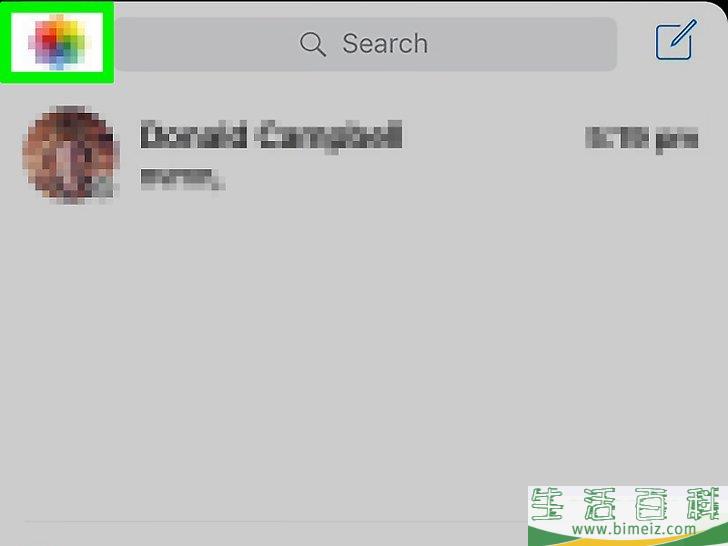
1打开Messenger应用的“设置”部分。 你可以在“设置”中设定Messenger通知新消息的方式。轻触右下角的“设置”按钮。
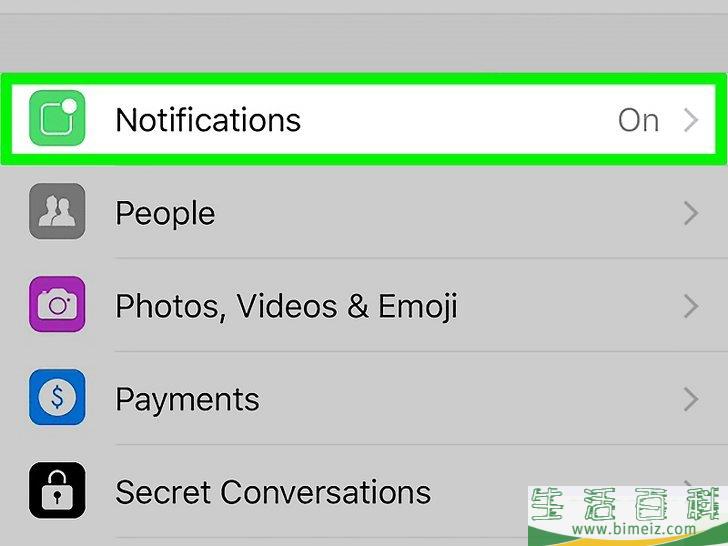
2轻触“通知”。 这会打开Messenger应用的“通知”设置。
- 注意:你无法从这个菜单彻底禁用通知,或更改提示音设置。下面会另行说明如何在设备的“设置”菜单禁用Messenger通知功能。
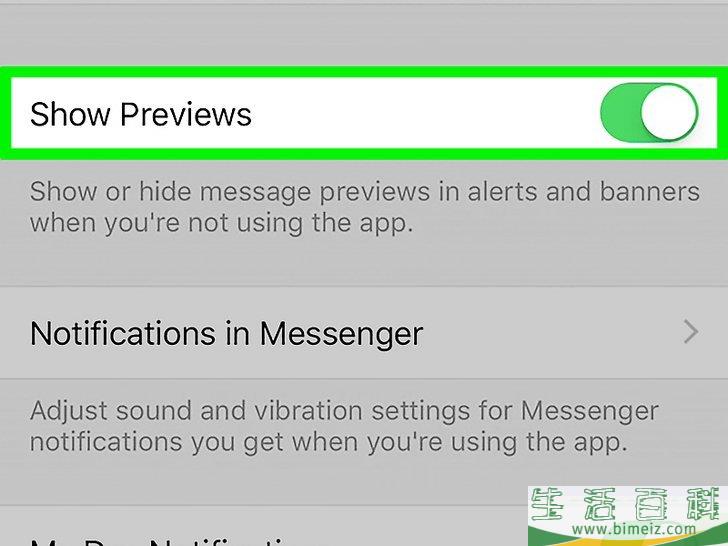
3打开或关闭通知预览。 这会决定Messenger收到消息后,提示横幅中会显示哪些信息。
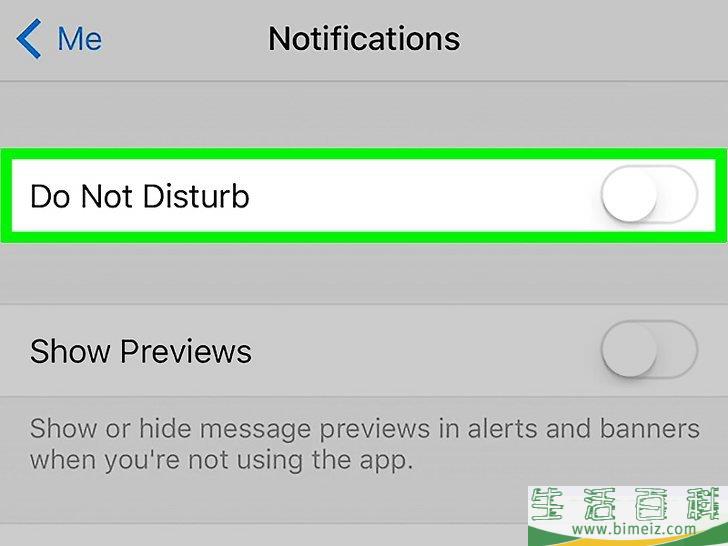
4在指定时长内关闭通知。 轻触“静音”,在指定时长内关闭通知。你可以选择几个时长,或者直到第二天早上(9am),但是不能彻底禁用通知功能。
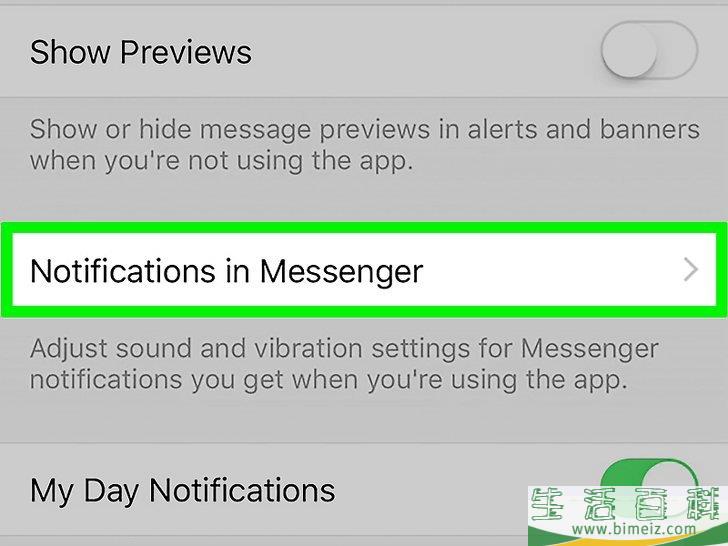
5轻触“Messenger内置通知”选项,设定应用内的偏好设置。 Messenger有一套在打开状态下使用的通知设置。在这个菜单中,你可以决定在Messenger应用开着的时候,要打开还是关闭收到消息后的提示音和振动。
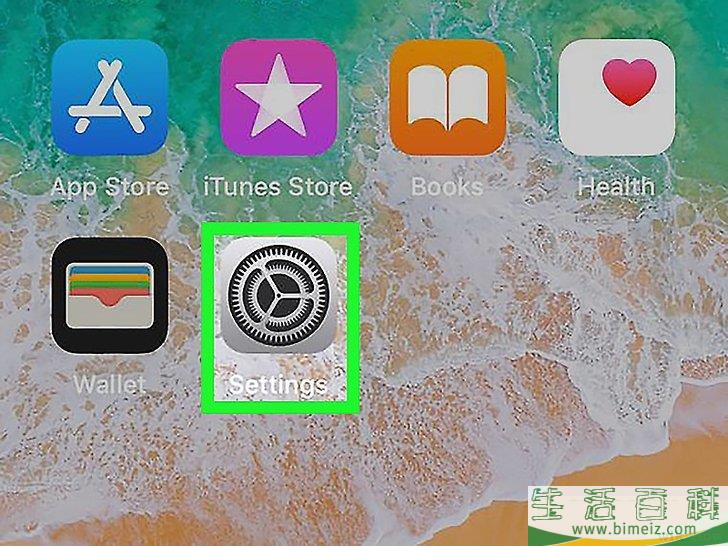
6打开设备的“设置”应用,更改其它通知选项。 如果你想要改变通知出现的方式,是否发出提示音,或是想彻底禁用通知功能,那就需要使用iOS设备的“设置”应用。
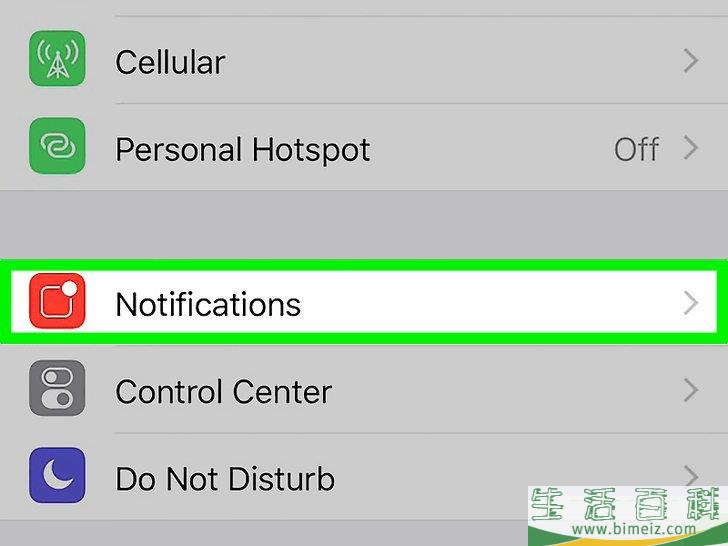
7轻触“设置”选项列表中的“通知”。 这里会显示一系列应用。
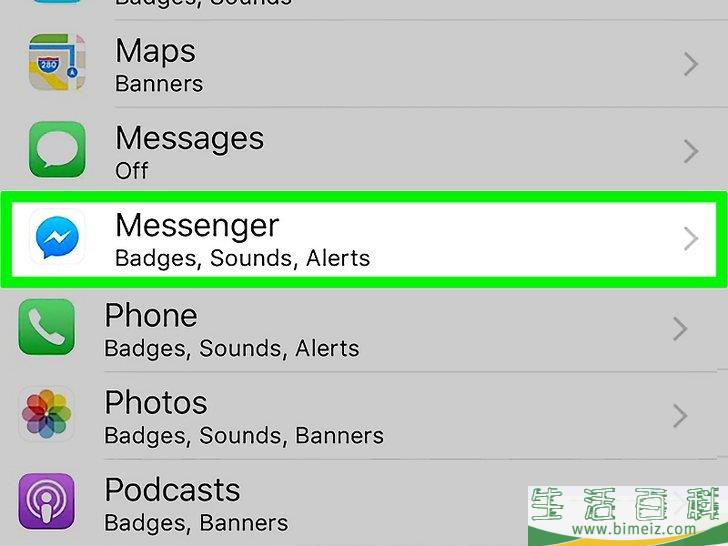
8轻触应用列表中的“Messenger”,打开Messenger应用的通知设置。
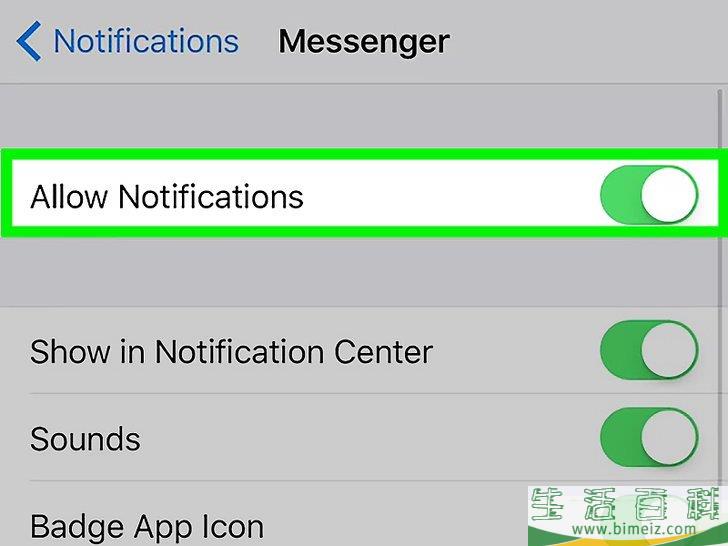
9使用“允许通知”滑块来打开或关闭通知。 关闭后会彻底禁用Messenger通知功能。
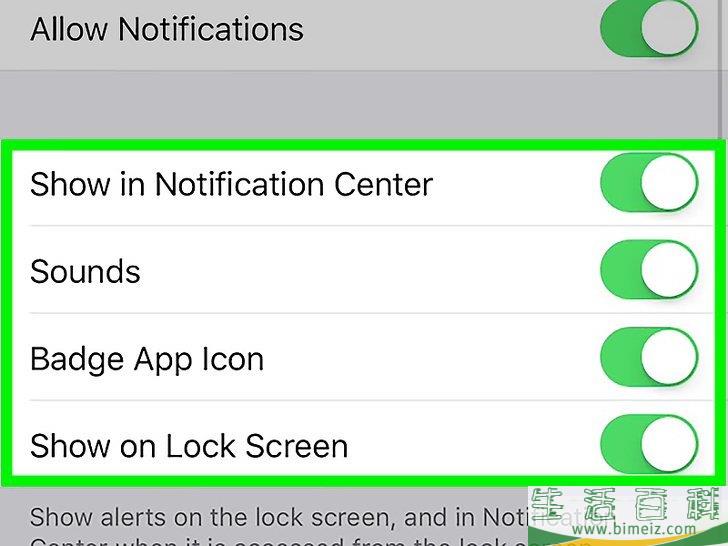
10调整其它通知设置。 你可以设置是否要Messenger通知出现在通知中心,是否要有提示音,要不要显示有多少个未读消息,是否要在锁屏上显示消息。你也可以设置不同应用的通知显示方式。广告
方法11在安卓设备调整通知
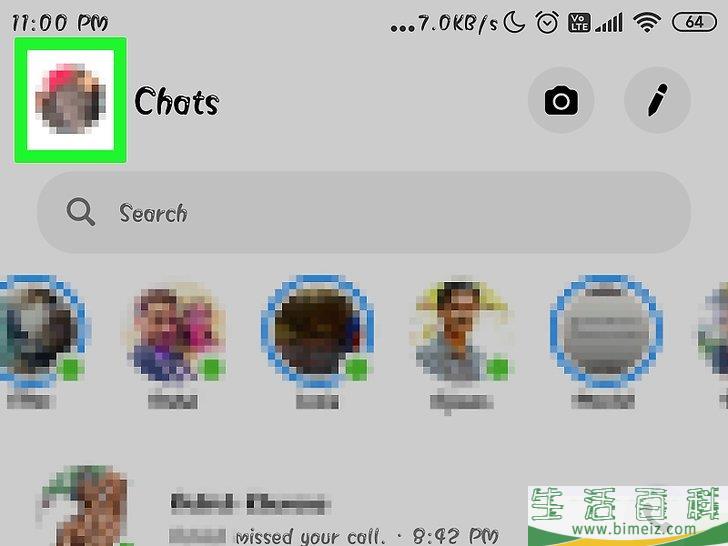
1打开Messenger应用的“个人主页”部分。 你会在这里找到应用设置,包括通知选项。轻触右上角的个人头像。
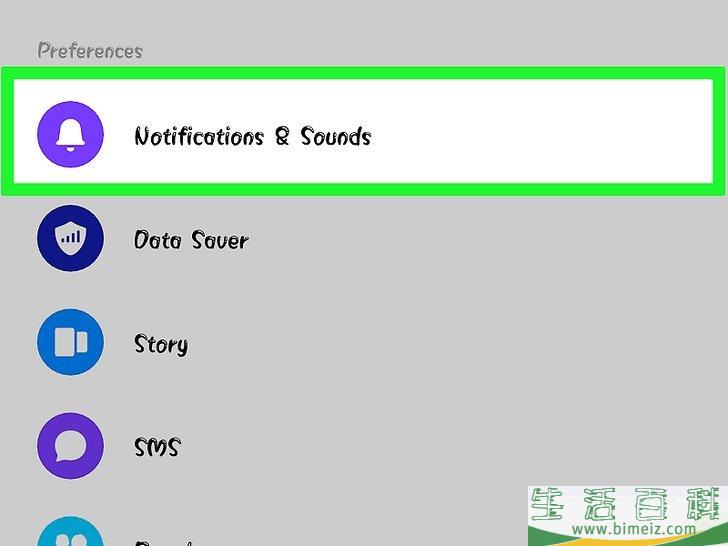
2轻触“通知和提示音”。 这会打开Messenger应用的通知设置。
- 你无法从这里彻底禁用Messenger通知功能。下面会另行说明如何从安卓设置应用关掉通知。
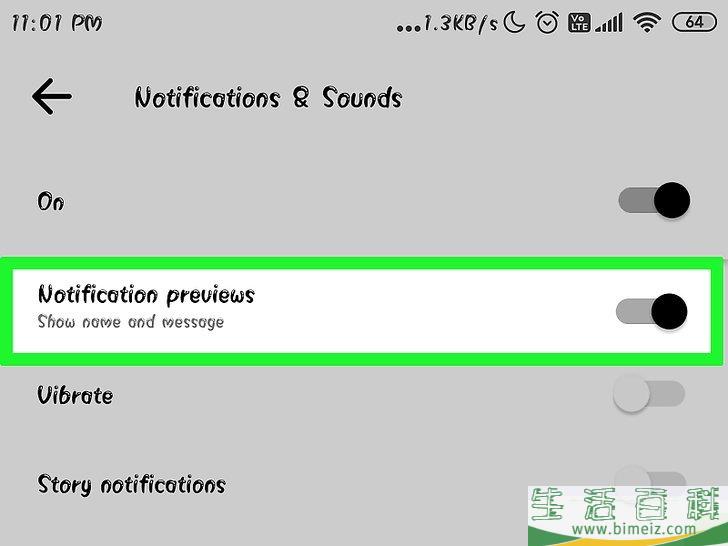
3打开或关闭通知预览。 消息预览会在通知中显示名字和新消息内容。如果你不想要这些信息出现在锁屏界面上,可以关掉它。
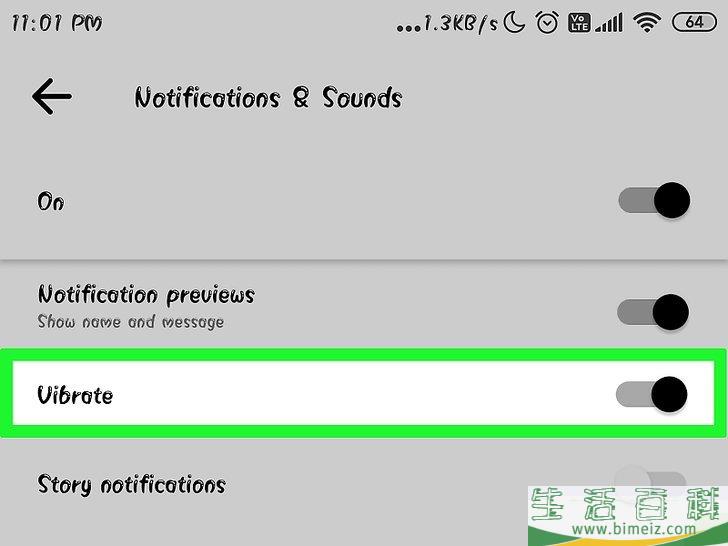
4打开或关掉振动。 用滑块打开或关掉新通知出现时的振动。
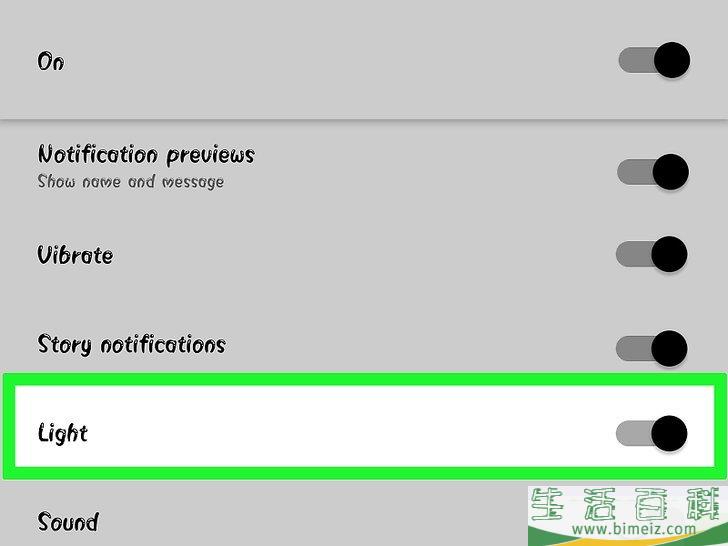
5打开或关闭通知LED灯。 如果你的设备有LED灯,可以在这里打开或关掉它。没有LED灯的设备不会有这个选项。
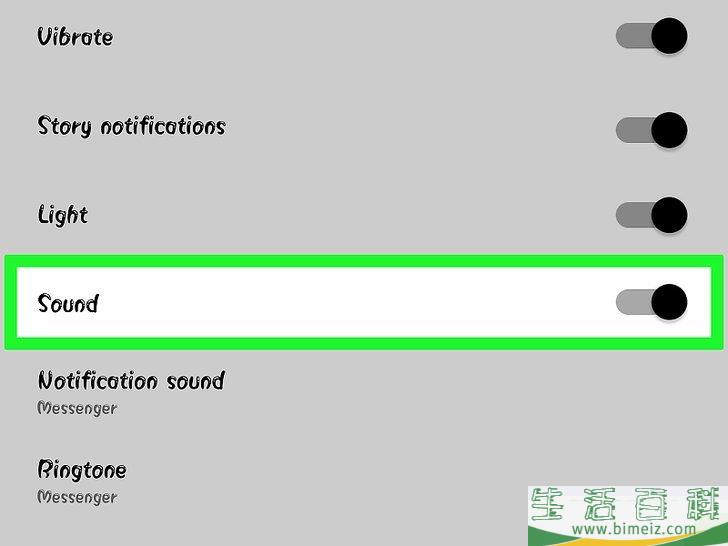
6打开或关闭通知音效。 用“声音”滑块打开或关闭Messenger的通知音效。
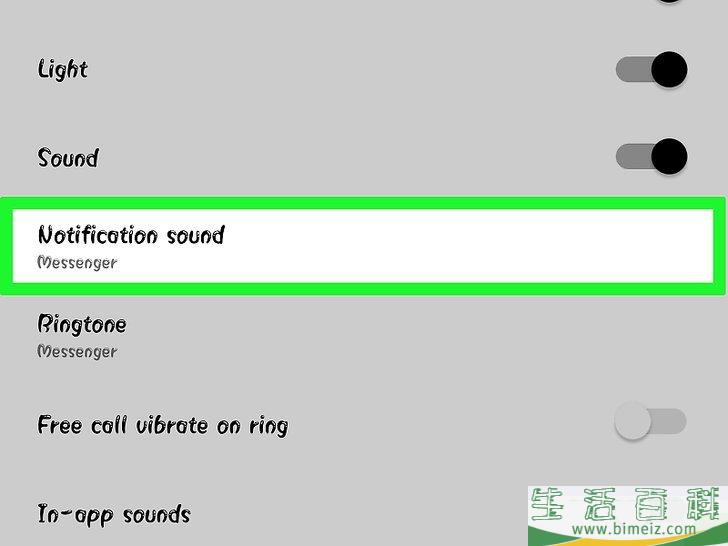
7轻触“通知音效”更改Messenger通知出现的音效。 你可以从安卓设备上已有的铃声中,选择一种作为通知音效。
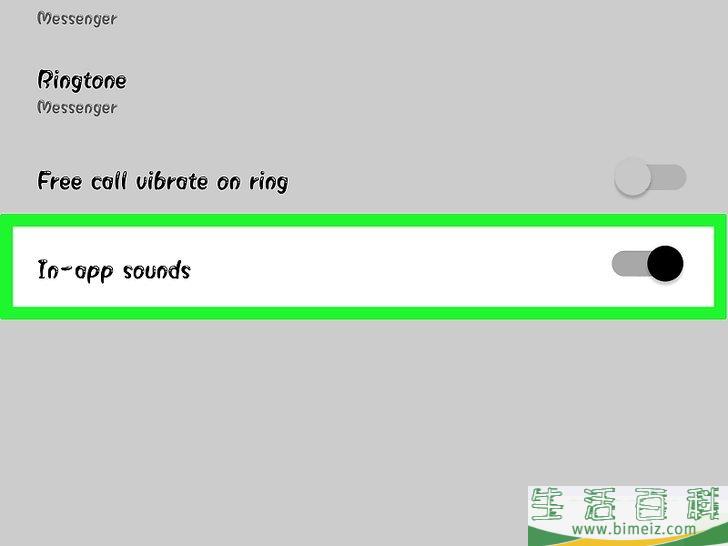
8打开或关闭应用内置音效。 Messenger使用了好几种内置音效,比如更新对话列表时的音效。这个滑块允许你打开或关掉这些音效。
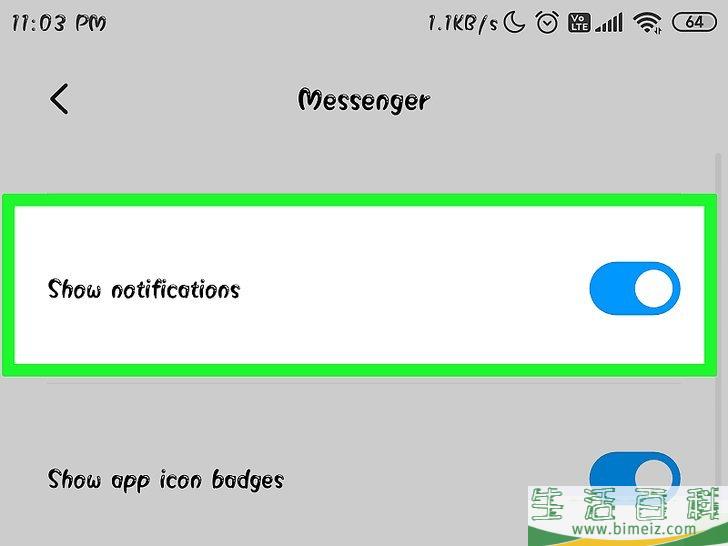
9打开安卓设备的“设置”应用,彻底禁用通知功能。 如果你想彻底关闭Messenger的通知,需要进入安卓的“设置”应用:
- 打开“设置”,轻触“应用”或“应用管理器”。
- 轻触应用列表中的“Messenger”。
- 取消勾选“允许通知”方框。
- 如果找不到这个方框,回到“设置”菜单主页,选择“声音和通知”。轻触“通知”部分的“应用”选项。从应用列表中选择“Messenger”,然后切换到“禁止”。 广告
方法12在电脑上使用Messenger

1在电脑的浏览器访问.messenger.com 。 你现在可以在Messenger.com网站上访问Messenger。移动应用上的大部分功能都能在网站使用,包括收付款。
- 目前已经没有可以安装在电脑上使用的Messenger软件。不要下载任何声称能够连接Facebook Messenger的软件,你的帐户信息可能会外泄。
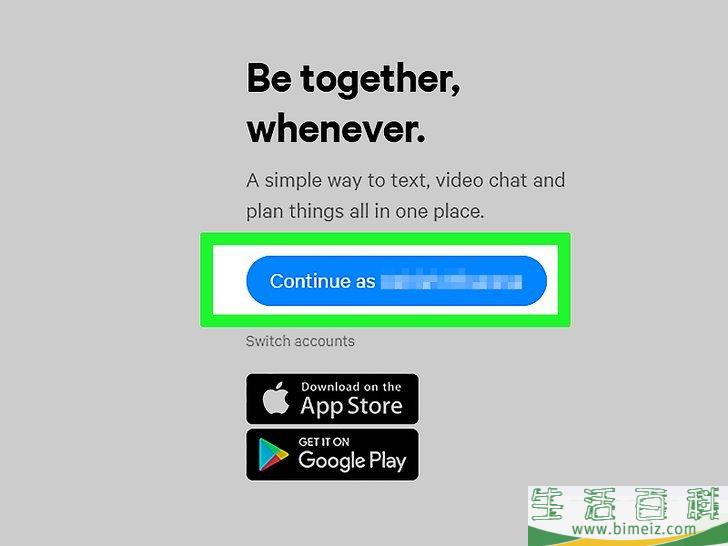
2用Facebook帐户登录。 如果你已经在电脑上登录Facebook,在这里不用输入登录信息,就能继续下一步。
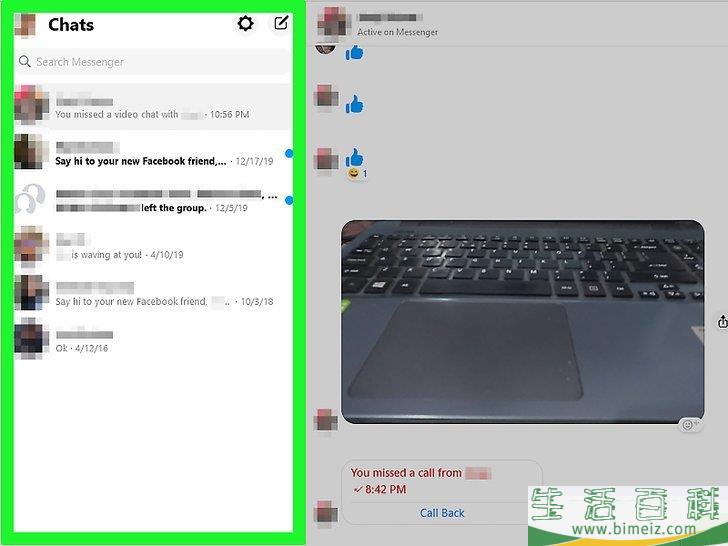
3像使用Messenger应用一样使用这个网站。 页面左侧会显示所有对话。选中一个对话就会在主框里打开它,消息栏右侧会有照片、贴图、动图、录音和支付选项。
- 有些功能无法在网页版Messenger使用,比如叫车服务。 广告
上一篇:怎么在脸书上创造虚拟形象
下一篇:怎么在Facebook上建立博客